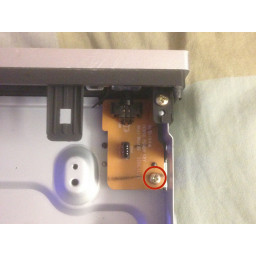Ваша заявка или вопрос будут отправлены 10-ти наиболее подходящим по сферам деятельности сервисным центрам Москвы. Всего в Москве - 5 191 сервисный центр, которые ремонтируют 374 вида техники.
Замена оперативной памяти Dell Inspiron E1505

- ВКонтакте
- РћРТвЂВВВВВВВВнокласснРСвЂВВВВВВВВРєРСвЂВВВВВВВВ
- Viber
- Skype
- Telegram
Шаг 1
Перед выполнением любой работы убедитесь, что ноутбук выключен.
Используйте либо кнопку питания на компьютере, либо завершите работу операционной системы.
Когда устройство выключено, положите ноутбук на плоскую поверхность и переверните его так, чтобы дно было направлено вверх.
Шаг 2
На задней панели ноутбука есть отсек для оперативной памяти для удобного доступа.
Он расположен прямо над переключателем для батареи и имеет два винта с крестообразным шлицем, а также наклейку на ключ продукта для ноутбука.
Открутите два винта с помощью отвертки и поднимите заднюю пластину вверх, чтобы открыть оперативную память.
Шаг 3
Найдите выключатель аккумулятора в нижней части ноутбука.
Установив переключатель, установите переключатель в положение разблокировки.
Шаг 4
На каждой из палочек оперативной памяти есть две металлические вкладки.
Нажмите каждую из вкладок наружу, и флешка должна сдвинуться вверх.
Осторожно вытяните флешку ОЗУ и получите номер продукта, чтобы получить замену ОЗУ.
Сделайте это для обеих палочек оперативной памяти.
Шаг 5
Найдите «губку» на ноутбуке, чтобы поднять аккумулятор за пределы отсека.
Когда батарея разрядится, вы сможете найти номер запасной части, чтобы купить новую батарею.
Шаг 6
'' 'Вставка новой ОЗУ:' '' Выровняйте ОЗУ, убедившись, что слот на карте памяти совпадает со слотом на ноутбуке.
Вставьте его под небольшим углом, пока он выровнен.
Аккуратно нажмите на ручку RAM, пока две металлические лапки не защелкнутся. Повторите это при необходимости.
Шаг 7
Как только новая батарея будет приобретена, возьмите батарею и поместите ее в пустой отсек для батареи.
Сдвиньте переключатель в положение блокировки, чтобы закрепить новый аккумулятор.
Комментарии
Пока еще нет ниодного комментария, оставьте комментарий первым!
Также вас могут заинтересовать
Вам могут помочь


Лаборатория ремонта